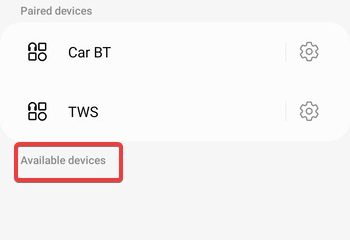本文介紹瞭如何在 Windows 11 上啟用或禁用密鑰管理器。
密鑰提供了一種更安全、更便捷的登錄方式。通過密鑰,您可以使用 Windows Hello 通過PIN、面部識別或指紋登錄,從而使身份驗證過程更快、更方便。
默認情況下,Windows如果您使用的是 Windows Hello,則可以在本地保存密鑰。使用 Windows Hello 創建並保存密鑰後,您可以使用設備的生物識別信息或 PIN 登錄。
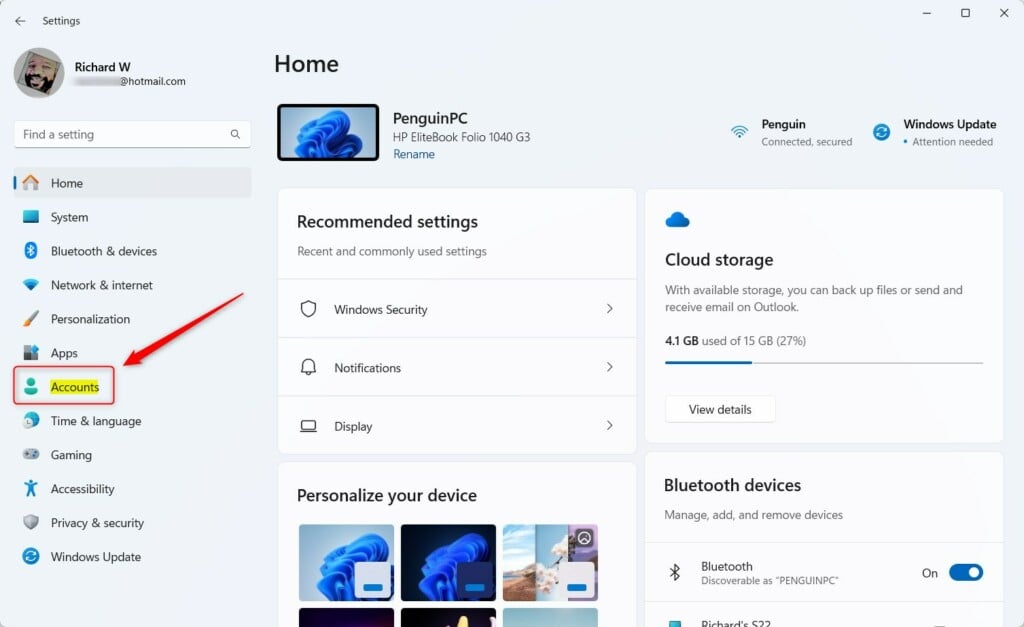
Windows 11 現在提供無縫密鑰管理器集成,讓您可以使用您首選的憑據管理器,例如1Password 或 Bitwarden,輕鬆處理密鑰。
默認情況下,您無法關閉將密鑰保存到 Windows。如果您安裝第三方密鑰管理器(例如 1Password 或 Bitwarden),您可以輕鬆啟用或禁用將密鑰保存到 Windows 設備。
在 Windows 上啟用或禁用密鑰管理器
如上所述,最新的 Windows 版本允許您在安裝第三方模塊時啟用或禁用將密鑰保存到 Windows。
具體操作方法如下。
首先,打開 Windows設置應用。
您可以通過點擊開始菜單並選擇設置來完成此操作。或者按鍵盤快捷鍵(Windows 鍵 + I)啟動“設置”應用。
當設置應用打開時,點擊左側的帳戶按鈕。
在右側,選擇密碼設置圖塊將其展開。
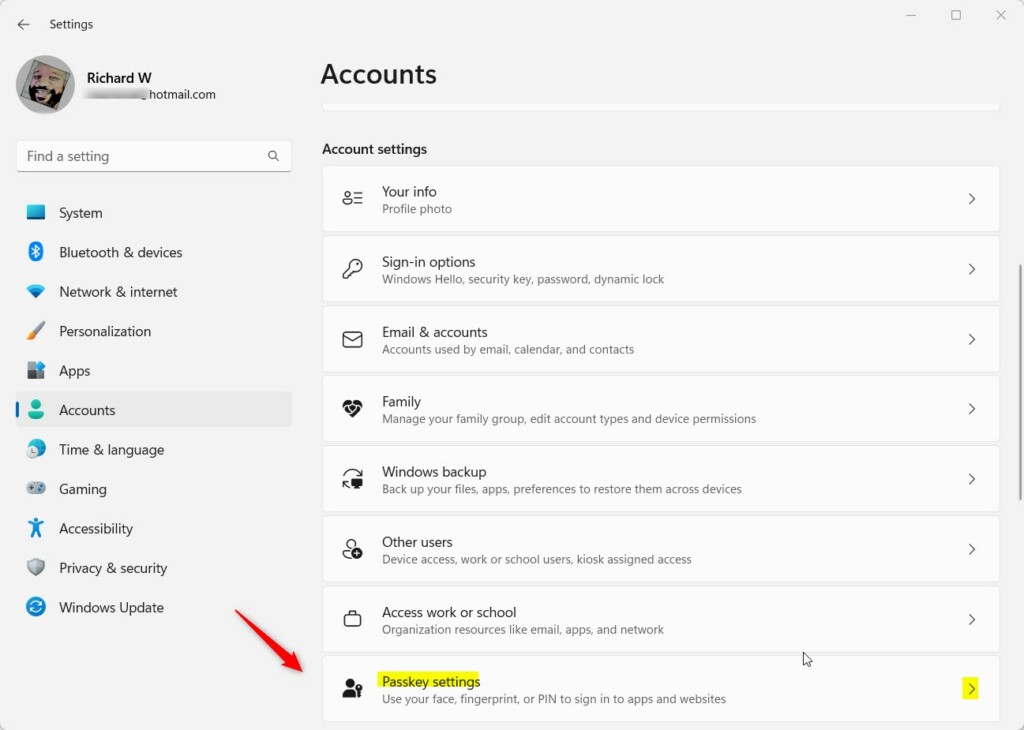
在帳戶 > 密鑰設置窗格中,選擇“高級選項“圖塊將其展開。
然後,切換按鈕以啟用或禁用將密鑰保存到 Windows 設備。
應該可以了!
結論:
總之,在 Windows 11 上管理密鑰可以增強安全性並簡化登錄過程。以下是需要記住的要點:
密鑰利用生物識別技術或 PIN 進行身份驗證,提供傳統密碼的安全替代方案。 Windows 11 支持與第三方密鑰管理器集成,改善工作流程和用戶體驗。 您可以通過“設置”應用啟用或禁用將密鑰保存到 Windows 設備。 遵循概述的步驟可以根據您的喜好輕鬆管理密鑰。 始終確保您使用更新的軟件和安全措施以獲得最佳體驗。